Photoshop: Lab versus Sättigungsmaske
Lab versus Sättigungsmaske
Wenn es um die Feinjustierung von Sättigung und Farbe geht, können Sie von diesem Blog-Eintrag mit Sicherheit profitieren. Denn im heutigen Blogeintrag möchte ich Ihnen eine Vorgehensweise zur Neutralisierung von Mischlicht (Licht unterschiedlicher Farbtemperatur fällt auf das Fotomotiv) vorstellen, die Gebrauch von einem alten, kostenlos nachträglich zu installierenden Photoshop-Plug-in macht.
In DOCMA 74 stellten wir Ihnen auf Seite 36 eine schnelle Vorgehensweise zur Neutralisierung von Mischlichtsituationen vor, die Gebrauch vom Lab-Farbraum macht. Der Vorteil: Sie benötigen keine Masken, sondern nur eine Einstellungsebene vom Typ »Gradationskurven«. Der Nachteil: Lab ist gewöhnungsbedürftig und man muss an den Kurven schon etwas „herumfummeln“, um zum gewünschten Ergebnis zu kommen.
Wir freuen uns über Ihre Leserbriefe – davon haben alle etwas
Das war wohl auch der Anlass von Reinhard Kietzmann aus Berlin uns zu schreiben. Seine Vorgehensweise möchte ich hier mit Ihnen teilen und ergänze im sinngemäßen Zitat unten die Schritte, die in seiner Kurznachricht fehlten. Die Download-Links für das HSB/HSL-Plug-in finden Sie für Photoshop CS6 hier und für Photoshop CC hier(„Optional Multiplugin“).
„Mit Interesse habe ich den Tipp „Mischlicht neutralisieren“ von Stefan Klein gelesen und natürlich sofort nachvollzogen. Wie so oft beim Arbeiten im Lab-Farbraum, war die Herausforderung dabei
a)
das richtige Maß zu finden, weil die a- und b-Kanäle auf Änderungen äußerst empfindlich reagieren
b)
das Auftreten von neuen Farbstichen in anderen Bildbereichen zu vermeiden.
Lab versus Sättigungsmaske: Reinhard Kietzmann hat zum Vergleich eine alternative Methode angewandt, die besser steuerbar ist. Sie basiert auf einer Sättigungsmaske.
- Erzeugen Sie mit Hilfe des nachinstallierten, alten Filters »Filter > Sonstige Filter > HSB/HSL« einen Sättigungskanal (mit dieser Aktion geht es schneller).
- Laden Sie den Sättigungskanal als Auswahl, indem Sie in der Kanäle-Palette auf „Kanal als Auswahl laden“ klicken.
- Invertieren Sie die Auswahl über »Auswahl > Auswahl umkehren«.
- Legen Sie eine neue Korrekturebene »Farbton/Sättigung« an. Diese hat nun automatisch eine Ebenenmaske, bei der die schwach gesättigten Bildbereiche hell ( = ausgewählt) sind.
- Wählen Sie in der Einstellungsebene den Farbbereich des Farbstichs aus, also zum Beispiel „Blautöne“ oder „Cyantöne“ und reduzieren Sie die Sättigung nach Belieben.
- Erhöhen Sie die Sättigung in anderen Farbbereichen soweit gewünscht oder erforderlich.
- Sie können auch die Maske bearbeiten, um zum Beispiel Bildbereiche komplett von der Korrektur auszunehmen (schwarzer Pinsel).
So haben Sie maximale Kontrolle über das Ergebnis und arbeiten trotzdem schnell und intuitiv.

Wir alle würden uns über Photoshop-Verbesserungen freuen
Das olle HSL/HSB-Plug-in hatte ich das letzte Mal wohl noch in Photoshop CS3 oder CS4 benutzt. Lang ist es her. Mit dem »Dynamik«-Regler in Camera Raw oder der gleichnamigen Einstellungsebene in Photoshop kann man zwar Ähnliches erreichen – jedoch nicht für einzelne Farbbereiche. Hier bietet der Camera Raw-Filter von Photoshop CC im HSL-Bereich bereits deutlich mehr Möglichkeiten. Nur kann man die nicht so genau steuern, wie mit einer eigens erzeugten Maske. Schade ist nur, dass Sie dafür uralte Plug-ins installieren und für die Verwendung der Filter-Ergebnisse im Grunde Expertenwissen haben müssen. Das sollte im Jahr 2016 unserer Zeitrechnung eigentlich schon deutlich einfacher ausfallen. Gerade beim Marktführer Photoshop.
Beste Grüße,
Olaf



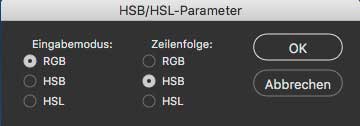





Schönen Dank für diesen äusserst interessanten Beitrag. Ich werde den Tipp gerne ausprobieren. Allerdings frage ich mich, ob sich nicht mit Hilfe des Plug-ins «Lumenzia» – das nicht nur sehr differenzierte Luminanzmasken erzeugen, sondern auch Tonwerte und Farben auswählen kann – gleichwertige Ergebnisse erreichen lassen. Was meinen Sie dazu?